 Numbers
Numbers
Utilizați Numbers pentru a crea foi de calcul atractive și puternice pe Mac. Peste 30 de șabloane proiectate de Apple vă oferă un punct de pornire când creați bugete, facturi, registre de echipă și altele. De asemenea, Numbers poate deschide și exporta foi de calcul Microsoft Excel. Cu fluxul de activitate, este mai ușor ca oricând să colaborați la o foaie de calcul Numbers și să țineți evidența fiecărei modificări efectuate pe parcurs.
Începeți cu un șablon, apoi adăugați ce doriți. Selectați textul eșantion din șablon, apoi introduceți text nou. Pentru a adăuga imagini, trageți un fișier grafic de pe Mac pe imaginea substituentă.
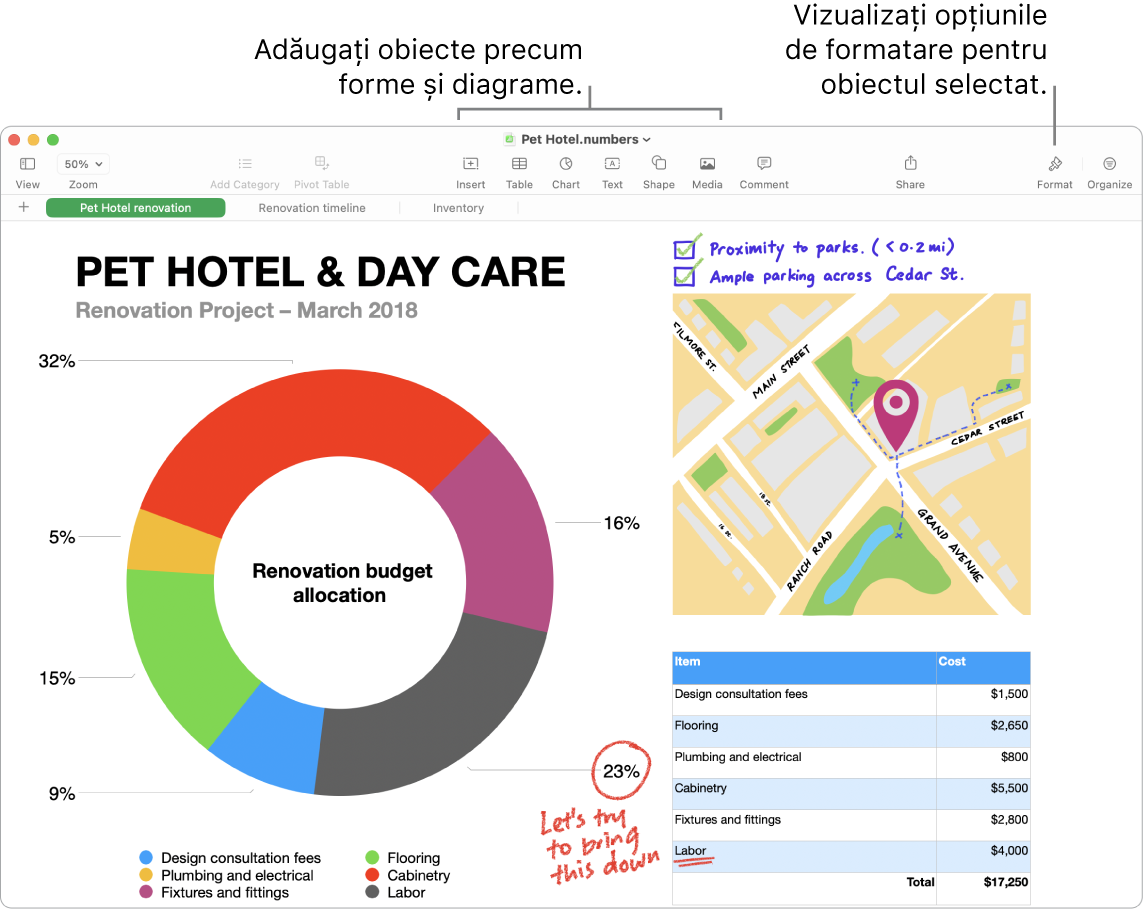
Colaborați cu Mesaje. Puteți trimite o invitație de colaborare în Mesaje și toate persoanele care participă la conversație sunt adăugate automat la foaia de calcul Numbers. Faceți clic pe butonul Partajează din bara de meniu, asigurați‑vă că ați selectat Colaborare și apoi faceți clic pe Mesaje. Alegeți numele grupului pe care doriți să îl adăugați drept participanți.
Colaborați în timp real. Cu fluxul de activitate, o listă detaliată din bara laterală vă permite să vedeți modificările și comentariile efectuate de colaboratori într‑o foaie de calcul Numbers. Puteți urmări cu ușurință fiecare modificare, precum și cine a fost adăugat la foaia de calcul sau ce actualizări de gestionare a fișierului au apărut.
Organizați-vă cu ajutorul foilor. Utilizați mai multe foi sau file pentru a afișa diferite vizualizări ale informațiilor dvs. De exemplu, utilizați o foaie pentru buget, alta pentru un tabel și a treia pentru notițe. Faceți clic pe ![]() pentru a adăuga o foaie nouă. Trageți o filă la stânga sau la dreapta pentru a reordona foile.
pentru a adăuga o foaie nouă. Trageți o filă la stânga sau la dreapta pentru a reordona foile.
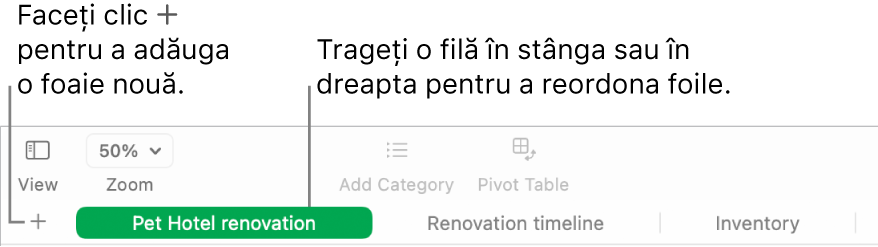
Formulele sunt joacă de copii. Obțineți ajutor integrat pentru peste 250 de funcții puternice. Este suficient să introduceți semnul egal (=) într-o celulă și veți vedea o listă cu toate funcțiile și descrierile acestora în bara laterală. Începeți să scrieți o formulă pentru a primi sugestii instantaneu.
Sfat: Pentru a obține instantaneu calcule pentru o serie de valori, selectați intervalul de celule care conține valorile. În partea de jos a ferestrei veți vedea suma, media, minimul, maximul și numărul valorilor selectate. Faceți clic pe butonul Meniu ![]() în dreapta jos pentru a vedea și mai multe opțiuni.
în dreapta jos pentru a vedea și mai multe opțiuni.
Creați tabele pivot. Creați un tabel pivot folosind un tabel sau un interval de celule dintr-o foaie de calcul drept date sursă, apoi utilizați-l pentru a analiza orice set de date, a grupa și a rezuma rapid valorile și a identifica tipare și tendințe interesante. Puteți să editați intervalul de celule al datelor sursă, să adăugați și să aranjați datele tabelului pivot, să creați un instantaneu al tabelului pivot pe care îl puteți copia în alte aplicații și multe altele.
Aflați mai multe. Consultați Manualul de utilizare Numbers.
